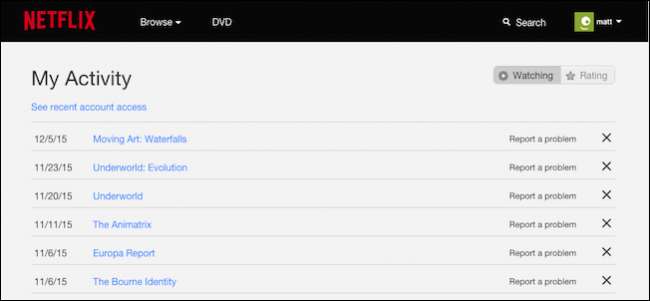
Si vous êtes abonné à Netflix, vous avez probablement regardé un film ou une émission de télévision que vous préférez ne pas apparaître dans votre historique de visionnage. Il existe un moyen simple de supprimer les activités de visionnage indésirables de votre compte Netflix.
Vos éléments précédemment regardés n'apparaissent pas seulement dans votre historique - vous les verrez à divers endroits autour de Netflix, tels que les éléments "Continuer à regarder":
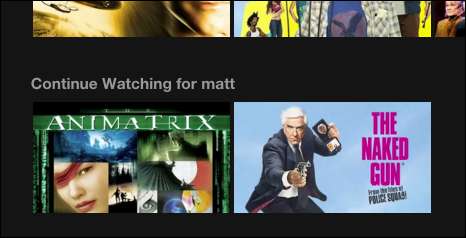
Netflix fera également des suggestions basées sur des choses que vous avez peut-être récemment regardées:
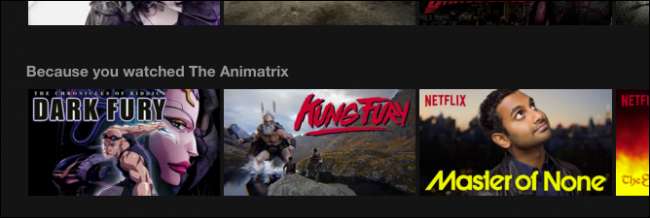
Cela peut être très utile pour prendre des décisions en fonction de ce que vous avez aimé, mais si vous n’avez pas aimé un titre, vous ne voudrez peut-être pas voir de suggestions basées sur celui-ci. Ou souvent, vous souhaiterez peut-être simplement le supprimer afin que les autres ne le voient pas.
Suppression de votre historique Netflix
Vous devez utiliser un navigateur Web pour gérer votre profil Netflix. Même si vous utilisez l'application mobile Netflix sur votre téléphone ou votre tablette, lorsque vous appuyez sur le lien pour ouvrir les détails de votre compte, cela ouvrira votre compte dans une fenêtre de navigateur. Cela signifie que si vous utilisez un iPhone, il s'ouvrira dans Safari, si vous utilisez un appareil Android, il s'ouvrira dans Chrome, ou quel que soit votre navigateur par défaut.
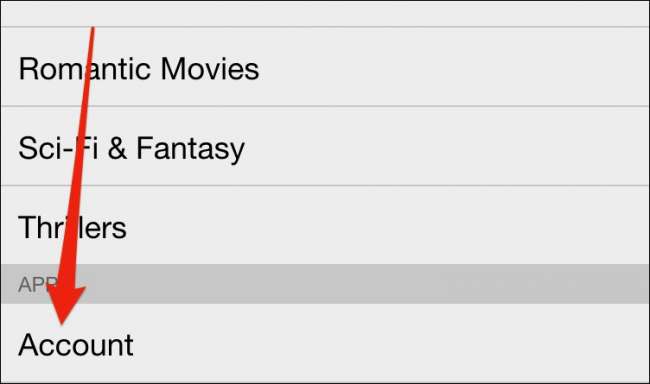
Depuis le bureau, rendez-vous sur Netflix.com et cliquez sur le nom de votre profil pour accéder au menu déroulant. Cliquez sur «Votre compte» pour afficher les paramètres de votre compte.
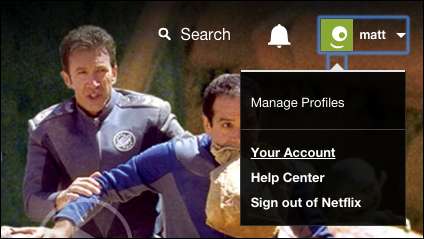
Faites maintenant défiler jusqu'à la section «Mon profil» et cliquez sur «Affichage de l'activité».
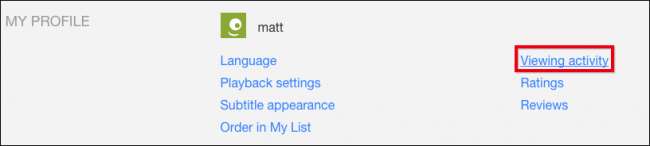
Ici, vous verrez une liste complète de toutes vos activités de visionnage. Lorsque vous souhaitez supprimer quelque chose de la liste, cliquez simplement sur le «X» à droite de chaque élément.
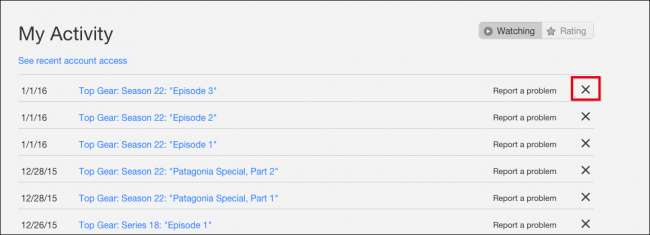
Si vous utilisez Netflix depuis un certain temps, cette liste sera probablement assez longue. La bonne chose, cependant, est que Netflix ne vous demandera pas de confirmer si vous souhaitez ou non supprimer un titre. Cela signifie que vous pourrez parcourir et supprimer la plus grande partie de votre historique de visualisation assez rapidement.

Si vous souhaitez supprimer un élément de la liste "Continuer à regarder", vous devez supprimer la série entière de la page Mon activité.
La suppression d'une sélection de tous vos appareils peut prendre jusqu'à 24 heures. Cependant, cela ne prend généralement pas si longtemps, et vous le verrez probablement disparaître presque immédiatement de votre activité de visionnage sur Netflix.com.
C'est tout ce qu'il vous faut pour supprimer votre activité de visionnage Netflix. Vous savez maintenant que la prochaine fois que vous regarderez quelque chose qui est quelque peu embarrassant, vous pourrez facilement le supprimer sans que personne ne soit plus sage.







